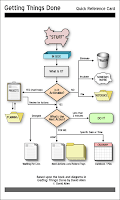
GTDをどうすればより良く運用できるかと試行錯誤して早数ヶ月。タスク管理にはRemember The Milk(以下RTM)を使うコトに決め、有料会員になりました。私の場合、どうやってGTDを機能させているのかご参考になればこれ幸い。
<相棒の道具たち>
・モレスキン手帳+ペン
・iPhone
主力アプリ
「.Sched」
「RTM」
「Evernote」
「Dropbox」
・Googleカレンダー
・RTM
・クリップボードに留めたA4裏紙
<INBOX>
とにかくGTDの肝は「安心して忘れられるツールを決めること」だと思います。色々調べた結果、RTMが一番使い勝手が良さそうだし信頼できるツールだと思ったので、RTMの受信箱にドンドン追加していきます。この時点ではカレンダー・ToDoリスト・プロジェクトリスト・Someday/maybeリストといったことは気にせずとにかくぶち込みます。
★INBOXの整理は日次レビュー(後述)で行います。
<物理上のINBOX>
会社のデスクには3段トレーを置いているので、上段をINBOX、中段をWait、下段をリファレンスとして活用してます。
自宅には2段トレーを置いていて、上段をINBOX、中段をWaitとしています。
自宅でも会社でも紙や雑誌などの媒体は基本的にサッと読んでして、重要なところだけSCANした上で廃棄していますので、ココが溢れるようなことはまずありません。
<E-Mailの受信箱の処理>
会社のWindowsPCではジャストシステムのShurikenを使っています。これは迷惑メール排除機能がやたらめったら優秀だから。受信箱に届いたメールは1時間に1回くらいの割合で確認して、その場で対応してしまいます。よくメーラーの受信箱がいっぱいという文章を読みますが、何故か、私のE-Mail受信箱が未処理メールで溜まるということは発生しません。1日60〜70通くらいは届くんですけどねぇ・・・今度良く分析してみます。
<プライベートか仕事なのか>
INBOXに入ったタスクはプライベートなのか、仕事なのかを明確にするため、RTMのリスト機能を使います。リストの先頭にプライベートなら「pv(Privateの略)」、仕事なら「work」とつけるようにします。
例えば、プライベートで毎日するタスクだったらリスト名は「pv_daily」ですし、仕事で繰り返し行うようなタスクだったら「work_routine」に入れてリマインダ設定をしておくという感じです。(仕事のルーティンワークはGoogleカレンダーにもリマインダ設定してます。)
<カレンダー(アポ)>
営業では無いので、外出予定などはほぼ無いのですが、たまに来客があったりします。ですので、INBOXにあるものがアポイントならば、Googleカレンダーとモレスキン手帳と2カ所に書き込みます。完全に2度手間ですが、iPhoneが使えない時のための保険なのでこれは仕方なし・・・。
尚、iPhoneのスケジュールアプリは「.Sched」を常用しています。このアプリとても優秀で、縦のときは月間表示、横にすると週間バーチカル表示!になるという優れもの。もちろんGoogleカレンダーとのSyncもバッチリ!操作性も安定性もなかなか好調です!個人的にはオススメ!詳しくはコチラをご参照ください。
<〆切りのあるタスク>
〆切りが明確に決まっているタスク(Project化するまでも無い程度だったり、手慣れたものだったり)は〆切りをやはりGoogleカレンダー(リマインダ設定必須)と、モレスキン手帳に記入。さすがに〆切りを忘れるのは何としてでも避けたいですからね。
<すぐタスク>☆ココが特殊!
私の仕事は"すぐ"アクションを起こす必要があるタスクが大半を占めます。タスクが投げられたら即時、打ち返さねばなりません。完全にタスク管理術の掟破りですが、とにかく速度最優先なので、要点を手元のA4裏紙にメモする程度で、とにかくスタート!他のものは一旦ペンディングとします。概ね20分〜30分強程度のタスクが最近は多いですね。この要点を記したA4裏紙は後述の日時レビューの時に使用して、廃棄します。
<日次レビュー(職場)>☆ココも特殊!
日次レビューというのはこの「すぐタスク」を管理するためにやっているといっても良いものです。仕事終わりに業務日報を必ず書くので(私は1日の仕事終わりのタスクを日報作成としていて、絶対に当日に出すことをポリシーとしています)この時を利用し、Googleカレンダーに先ほど使ったA4裏紙に書いた「すぐタスク」を入力し、どういうタスクにどの程度時間を取られたのか確認しておきます。これは同じようなことが投げられた時、確実に打ち返せる構えを取るためですし、自分がどれだけのタスクを一日でこなせるのか見積もれるようになるのに効果的です。と同時にINBOXの振り分け作業、プロジェクトの見直しも行い、明日やるべきことの確認をしてスッキリ退社するようにしています。
<Project>
問題はココです。複数のアクションを求められるProjectの管理が確立していないが故に、「すぐタスク」にかまけて、Project管理が疎かになる傾向がありました。ここからがRTMの本領発揮!
まず、RTMのリスト機能を使ってリストをProjectの分だけ作成します。そして『Projectのゴール地点を見失わないように』ちょっとした設定をします。例えば「Aという規格を来年10月に取得する」というProjectがあった場合、ゴール地点は当然「規格取得」ですから、RTMのリストの直下に「000_ゴール!2010年10月に規格の取得」と記入します。最初に「000」を入れるのはそうしておくと、常に最初にゴールが表示されるからです。これでゴールを見失って迷走することは避けられます。
こんなイメージです。
[work_規格取得]
「000_ゴール!2010年10月に規格の取得」
「企画書マニュアルを買う」
「凡そ必要な文書量を算出」
他
[pv_家内の実家に行く]
「000_ゴール!100102実家に行って新年の挨拶」
「手土産を買う」
「手土産を何にするか相談する」
他
後は、そのゴールに必要そうなことをタスクとしてドンドン追加していきます。順序はこの時点ではひとまず無視です。
GTDのちょっとした落とし穴だと思うのですが、週次レビューの際、NextActionだけを見直すので、全体が見えなくなることがあるように思うのです。その為、とにかくこのリストを見れば、ゴールは必ず目に入るようにしました。週次レビューの際にも全体を俯瞰して、足りない部分があれば補足していけるので、抜けの防止にもなります。
<関所タスク>
順序無視でProjectに加えたタスクですが、「この稟議が通らないと次の行動は起こせない」という要所にあたるタスクが存在します。こういうタスクを私は『関所タスク』と呼んでます。プロジェクトに必要なものを(とりあえず)全部書き出した後に、ザックリと工程を考えます。関所に当たる部分には"タグ"を使い、『関所』というタグを振り、その順序を頭に001,002,003と振って、今、全体のどのあたりに居るのかをわかるようにしておきます。
[pv_家内の実家に行く]
「000_100102実家に行って新年の挨拶」
「001_手土産を何にするか相談する」"関所"
「手土産を買う」
他
<NextAction>
次にプロジェクトの直下にあるタスク群から、どうやってNextActionを決めるのか?これはそのリストの中で今取りかかれることを見つければ解決です。先のケースで言えば「規格取得のマニュアルを買う」が当たりますね。ここでも”タグ”を使います。私の場合『次はコレ』というタグを作って、取りかかれることに『次はコレ』タグを付けてやっつけていくように管理しています。コレは明瞭です。見落としようがないですから(笑)
[work_規格取得]
「000_ゴール!2010年10月に規格の取得」
「企画書マニュアルを買う」"次はコレ"
「凡そ必要な文書量を算出」
他
<連絡待ち>
ボールが相手にあり、その返事待ちのものには『wait』タグをつけて、相手に振った日付をタスク名の最後にYY/MM/DDの形式で書き込んでおきます。週次レビューの際に見直して、ちょっと時間がかかりすぎているようなものは、催促のタスクを加えます。
[pv_家内の実家に行く]
「000_100102実家に行って新年の挨拶」
「手土産を買う」
「手土産を何にするか相談する」(←これは済んだものとして下さい)
「家内のチョイス待ち_091224」"wait"
他
<コンテクスト>
「今、ここでできること」のリストがコンテクストですが、コンテクストという言葉がイマイチわかりづらい。私は「場所で全てのタスクを串刺し検索したもの」と理解しています(合ってる?)とすると私の場合基本的に3カ所しかありません。
『@home』『@work』『@buy_or_wants』これだけです。家でやることなのか、職場でやることなのか、買い物かです。実際は『buy_or_wants』もリスト化してしまっているので・・・コンテクストという串刺しリストはあまり使っていません。
とは言え、今後必要になった時のために用意はしています。後々@青山とか@中目黒とかを用意する必要があるかもしれないので。
このコンテクスト管理には、RTMの「場所」機能を使うことにしました。家と職場、あとは一番出やすい池袋の3箇所を登録。タスクリストに「場所タグ」を振ってあげておけば、ソートできますので、コンテクストの役目を果たします。池袋は買い物リストになるわけです(笑)
現在のタスクから一部を書くと・・・
・年賀状を出した人のリストを作っておく@home [自宅]
・協力会社にお礼メールを送る@work [職場]
・ブーツを買う@buy_or_wants [池袋]
・台所の蛍光灯を買う@buy_or_wants [池袋]←実際は近所の量販店
という感じです。
買い物は何も池袋とは限りませんが、自宅の近所で買うものも、都心に出ないと買えないものも広義には買い物ですから、一緒くたにしてます。この辺は今のところかなりアバウトに管理しています。
<Someday/Maybeリスト>
これはそのものずばり『Someday/Maybe』というリストを作り、そこにガンガン書き込んでいきます。「マチュピチュに行く」とかね。気が滅入るという人もいるようですが、私は殆ど行ってみたい場所だったり、見てみたい絵画だったり彫刻だったり、やってみたい冒険など欲望ばっかりのリストなので、これ見るのは楽しみだったりします。まぁ、何一つ当分の間、前進できないリストなんですけど、妄想を楽しめるわけです。週次レビューが好きなのはそのおかげかもしれません。
<資料>
業務に必要な資料は最低限。紙資料はSCANしてドンドン破棄するようにしているので、PDFをDropboxに突っ込んでおけば完了。一応プロジェクトごとにフォルダ分けはしています。
凡そこんな感じです。基本はリスト機能でプロジェクトを管理するという非常にオーソドックスなものです。「家と仕事」の2分割を基本として、「buy_or_wants」「ブログネタリスト」それに「work_スキマ時間」「pv_行きたい場所」があるくらいです。この程度なのですよ。私の活動って(-_-)
しかし、これで今のところ充分。会社の自席ではWindowsPCで、会社の検査作業フロアではモレスキン(腰にはiPhone)、出先ではiPhoneで、自宅ではMacでと、どこでもタスクの確認、入力、進捗の確認はできますし、公私に渡ってiPhoneが大活躍な体制を構築しています。
モレスキンの出番がちょっと少ないのでは?と感じるかもしれませんが、カレンダー部分にはアポイントと〆切りの管理が書いてありますし、他はユビキタス・キャプチャーやブログネタを書き留める為に使うので、実は縁の下の力持ちとして、こっそり活躍してくれています。最近はユビキタス・キャプチャーももっぱらiPhoneのEvernoteアプリを使って最近はボイスメモとしてぶち込んでいますが、やっぱりメモするしか方法がないというシーンもあります。何よりモレスキン大好きですしね!
まだそれほどこの仕組みをそれほど使い込んでいるわけではないので、かなり大雑把だとは思います。しかしよ~く考えてみた結果なのですが、管理してやるべきこと、管理してやらねばならないことは、決して多くは無いんじゃないかと思うのです。実際、日次レビューをしていても、リストに入力する前に身体が動いているタスクの多さに唖然とすることもあるくらいです。そういう意味では、『GTD』+『PEP』(『なぜか、「仕事がうまくいく人」の習慣  』)の合わせ技と言えるかもしれません。
』)の合わせ技と言えるかもしれません。
何はともあれ、こういう仕組みで少しづつ「安心して忘れられる仕組み」を構築していくことで脳をフリーにし、能動的にこのブログのタイトルでもある「私の人生の意味」を見つけるよう、創造できるようになればいいなぁと2010年も楽しんで試行錯誤しながら取り組んでいく予定です(^^)/


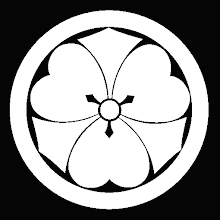
2 コメント:
RTMを上手に使うコツがよく理解できました。大変参考になった記事です。ありがとうございました。
ノッシーさん
コメントありがとうございます。
こんな拙い記事でも参考になったのであれば望外の喜びです!
RTMの活用方法については、私もまだ使っていない機能も多くありますので、しばらく運用してから、第2弾をきっと書くことになると思います!
コメントを投稿